笔记本用户在享受高性能的同时,可能会遇到显卡切换不成功的问题。尤其是联想笔记本的用户,这个问题可能会引起一些使用上的不便。当你的联想笔记本显卡切换不成...
2025-04-11 16 联想笔记本
联想作为全球知名电脑品牌,其产品涵盖多种型号的笔记本电脑。无论是工作、学习还是娱乐休闲,联想笔记本都因其实用性和稳定性受到广泛欢迎。但如何正确地开机并面对可能出现的问题,是不少联想笔记本用户在实际操作中可能遇到的困惑。本文将为您提供详细的操作步骤,并针对可能遇到的问题提供实用的解决方案。
确保您的联想笔记本已正确连接电源适配器,并保证电池充足或充电至安全水平。接着,按以下步骤操作:
1.找到电源按钮:通常位于笔记本的边缘或键盘的一侧。它通常会被标记为“圆圈+箭头”的图标或“开/关”符号。
2.长按电源按钮:大约持续3秒钟,这将启动您的笔记本电脑。
3.等待启动过程:笔记本会在屏幕上显示联想的标志,随后进入操作系统加载界面。
4.输入登录密码或指纹识别:如果您的笔记本设置了安全验证,按照屏幕指示进行操作。
5.启动完成:进入您的操作系统桌面,您可以开始使用电脑进行日常工作或娱乐。

在开机过程中,可能会遇到一些问题。以下列出了一些常见问题及其解决办法,帮助您快速应对。

问题一:开机按钮无反应
原因分析:
1.电池电量不足或电源适配器未正确连接。
2.笔记本内部故障。
3.电源模块问题。
解决方法:
充电后重试:先确保电池充电至少30分钟再尝试开机。
检查连接:确认电源线和适配器是否紧固连接,尝试换一个电源插座。
硬件检查:如果以上方法无效,可能需要带到专业的维修点进行硬件检测。
问题二:开机后屏幕无显示
原因分析:
1.显示器或屏幕连接线故障。
2.显示设置问题(外接显示设置)。
3.主板问题。
解决方法:
检查外接显示设置:确认笔记本没有设置为仅使用外接显示器。
调整显示设置:在开机时连续按F2或相应键进入BIOS设置,调整屏幕显示选项。
检查连接:查看屏幕连接线是否松动或损坏,尝试重新连接。
检查硬件:若还是无法解决,请联系专业技术人员进行检查。
问题三:系统启动失败
原因分析:
1.系统文件损坏。
2.硬盘故障。
3.软件冲突。
解决方法:
系统修复:启动到Windows恢复环境,尝试使用系统修复选项。
检查硬盘:运行硬盘检测工具检测是否有硬件问题。
重装系统:如果问题依旧,考虑备份重要数据后进行系统重装。
问题四:长时间黑屏
原因分析:
1.启动程序加载时间过长。
2.系统更新导致的临时问题。
3.内存故障。
解决方法:
耐心等待:有时候,等待几分钟,系统会继续启动。
安全模式启动:重启并持续按F8(或可能根据您的电脑型号不同而有所不同),选择安全模式启动。
检查硬件:使用硬件检测软件检验内存及其他硬件是否正常。
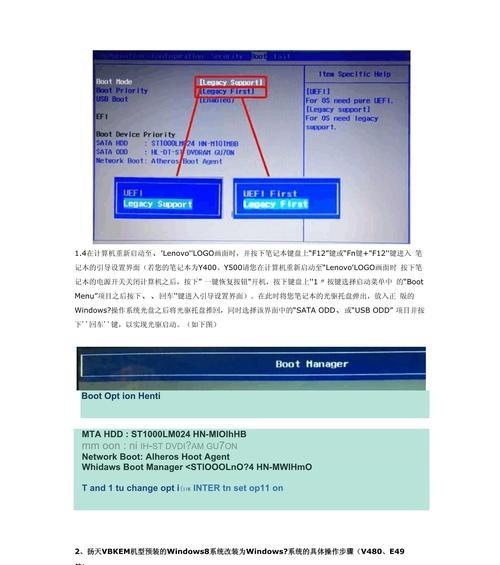
以上我们详细介绍了联想笔记本的开机步骤以及在遇到问题时的解决方法。希望这些信息能够帮助您在使用联想笔记本时遇到问题不再慌张,并且能尽快找到解决问题的方法。实践是检验真理的唯一标准,建议用户们在实际操作过程中多尝试、多学习,让技术问题不再是障碍。您在使用联想笔记本时还遇到过哪些问题?欢迎在评论区交流分享,让我们的经验能帮助到更多人。
标签: 联想笔记本
版权声明:本文内容由互联网用户自发贡献,该文观点仅代表作者本人。本站仅提供信息存储空间服务,不拥有所有权,不承担相关法律责任。如发现本站有涉嫌抄袭侵权/违法违规的内容, 请发送邮件至 3561739510@qq.com 举报,一经查实,本站将立刻删除。
相关文章

笔记本用户在享受高性能的同时,可能会遇到显卡切换不成功的问题。尤其是联想笔记本的用户,这个问题可能会引起一些使用上的不便。当你的联想笔记本显卡切换不成...
2025-04-11 16 联想笔记本

随着微软推出Windows11操作系统,越来越多的用户在新购置的联想笔记本上安装并体验这一最新版本的操作系统。然而,有些用户反映,在激活Windows...
2025-04-02 29 联想笔记本

在日常使用过程中,您可能会遇到需要临时关闭笔记本键盘的情况,这在特定场景下十分有用,比如在外部键盘连接使用时避免意外输入等。联想笔记本电脑以其卓越的性...
2025-04-02 32 联想笔记本

在这个快节奏的数字时代,笔记本电脑已经成为我们日常工作与学习不可或缺的一部分。众多品牌中,联想以其实用性强、性能高和设计人性化的特点脱颖而出,成为许多...
2025-03-31 15 联想笔记本

在选购笔记本电脑时,很多消费者都会在品牌和性能间犹豫不决。特别是对于品牌如惠普与联想,这两者在全球市场上都有着举足轻重的地位,它们各自的产品线覆盖广泛...
2025-03-30 16 联想笔记本

在这个信息时代,拥有无线网络连接能力的笔记本电脑成为了我们工作和娱乐的重要工具。联想笔记本X1Yoga系列以其轻薄便携和高效性能受到广泛喜爱。如何为您...
2025-03-30 18 联想笔记本